Настройка общего доступа к USB-принтеру

11-07-2018 15:34 30091
Шаг 1.
Настройка компьютера с подключенным принтером:
1. Предположим, что принтер, подключенный к компьютеру напрямую по USB, уже настроен и печатает. Тогда первым действием будет создание пароля для рабочей учетной записи пользователя. Эта опция понадобится нам для подключения другого компьютера к нашему принтеру.
2. Откроем окно «Устройства и принтеры» (Панель управления - Оборудование и звук - Устройства и принтеры) и выберем целевой принтер (рис. 1).
3. Кликаем по нему правой кнопкой мыши и выбираем пункт "Свойства принтера". Выбираем вкладку "Доступ" и поставим галочку в поле Общий доступ к данному принтеру (рис. 2).


4. Нажимаем "Применить", в результате чего около картинки нашего принтера появится значок сообщающий нам о том, что теперь к принтеру предоставлен общий доступ (рис. 3).
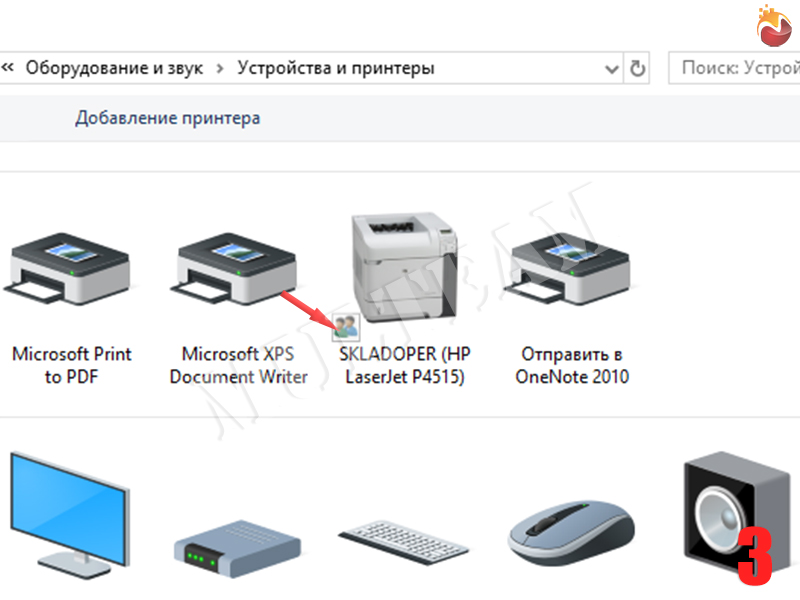
Шаг 2. Настройка подключаемого ПК:
1. На клиентском ПК, через комбинацию клавиш Win+R запускаем системное окно «Выполнить» и прописываем в нём ip-адрес или unc-путь к нашему принтеру в таком виде: \\"Компьютер c подключенным принтером"\, например \\192.168.89.104\ и нажимаем ОК.
2. Далее вводим данные (логин и пароль) от учетной записи ПК, которые мы создавали в пункте 1. В открывшемся окне видим наш принтер, кликаем на него правой кнопкой мыши и нажимаем "Подключить..." (рис. 5).

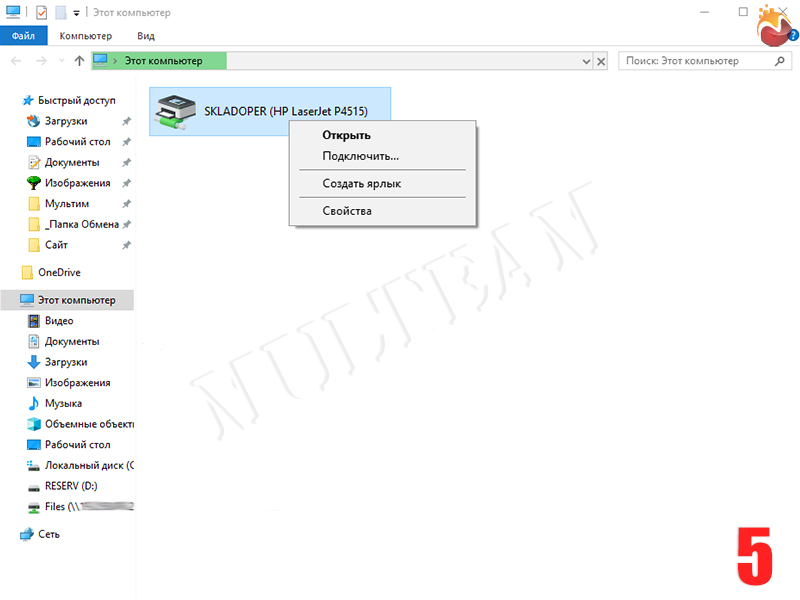
3. Чтобы проверить все ли у нас получилось, в Панели управления открываем "Устройства и Принтеры", выбираем добавленный принтер, кликаем по нему правой кнопкой мыши, выбираем свойства принтера, далее вкладка - общие и нажимаем пробная печать.
Обязательно надо учитывать разрядность (x86 или x64) и версии Microsoft Windows (Home, Pro). Если существуют различия, то на компьютере с USB-принтером необходимо установить драйвер, совместимый с операционной системой подключаемого ПК.
Категории
Свежие записи
Организуем офис на тонких клиентах - 13-12-2020
Как удалить локальный LVM в Proxmox - 02-10-2020
Система управления задачами в компании Мультим - 24-09-2020
Работа в виртуальном офисе из любой точки мира - 10-05-2020
Одновременная работа нескольких пользователей на одном компьютере - 06-05-2020